As avaliações de satisfação são um mecanismo importante para empresas que pensam em fidelizar clientes e fortalecer a marca. Além de serem um caminho para estreitar o relacionamento com o público, elas trazem informações estratégicas e podem te ajudar a identificar falhas, gerar insights e oportunidades de negócio.
É por isso que as avaliações de satisfação estão disponíveis em todas as soluções oferecidas pelo WiFire. Neste artigo, vamos te ajudar a otimizar o uso desse recurso, mostrando o passo a passo para configurar respostas automáticas para as avaliações de satisfação que seus clientes enviam pela plataforma.
Como funcionam as avaliações de satisfação no WiFire
As pesquisas de satisfação do WiFire são enviadas de forma automática, algumas horas após ou no dia seguinte à interação do cliente com o seu estabelecimento. Esse envio pode ser feito por e-mail, SMS ou Whatsapp.
No caso do WiFire Hotspot, por exemplo, a pesquisa é enviada para todos os clientes que se conectarem à sua rede wi-fi. Já no caso do WiFire Menu, as avaliações são disparadas automaticamente para os clientes que realizam pedidos pelo cardápio digital.
Por padrão, o WiFire utiliza a metodologia NPS (Net Promoter Score) para fazer as avaliações de satisfação automáticas. O método classifica o índice de lealdade de clientes e gera uma nota de avaliação para a empresa a partir de uma pergunta central:
- Em uma escala de 0 a 10, qual a probabilidade de você recomendar nossa empresa a um amigo ou colega?
Com base na nota atribuída pelos clientes, eles são classificados em três grupos: detratores (notas de 0 a 6), neutros (notas 7 e 8) e promotores (notas de 9 a 10).
Adicionalmente à avaliação de 0 a 10, o cliente também tem a opção de deixar uma mensagem escrita, explicando qual o principal motivo da nota dada à empresa.
- Dentro do painel WiFire, na aba Avaliações do menu Geral, você pode conferir a nota de NPS da sua empresa e a porcentagem de clientes classificados como promotores, neutros ou detratores. Também é possível visualizar todas as respostas abertas recebidas nas pesquisas de satisfação.
Respondendo manualmente às avaliações de satisfação no WiFire
Para que a sua estratégia de pesquisa de satisfação cumpra com o objetivo de estreitar o relacionamento da empresa com o público, é muito importante dar um retorno para os clientes que se dispuseram a responder às avaliações.
Se além da avaliação de 0 a 10, o cliente deixou uma mensagem explicando a razão da nota, o ideal é respondê-lo de forma personalizada. No caso de reclamações ou avaliações negativas, é interessante dizer quais medidas serão tomadas para resolver a falha. Caso o problema apontado já tenha sido resolvido, vale mostrar isso ao cliente com detalhes. Além de ser gentil e empático, isso aumenta as suas chances de reverter a opinião de um cliente insatisfeito.
- No painel WiFire, você pode responder às mensagens deixadas por clientes nas pesquisas de satisfação diretamente pela aba de Avaliações, no menu Geral.
Configurando respostas automáticas para avaliações de satisfação no WiFire
Para os clientes que não escreveram mensagens, mas deixaram uma nota geral para a sua empresa, o WiFire permite que você configure o envio de respostas automáticas.
Esse retorno é importante para deixar o canal de comunicação com a empresa aberto, além de dar ao cliente a garantia de que a resposta dele foi computada e será considerada pelo seu negócio.
As respostas automáticas são enviadas sempre no dia seguinte à avaliação. E o mais importante é que é possível personalizar mensagens diferentes para responder aos clientes classificados como detratores, neutros e promotores.
Para ativar as respostas automáticas, é muito simples:
- Acesse o painel WiFire e clique em Configurações, no menu lateral esquerdo
- Dentro das Configurações, clique em Avaliações
- Role a tela para baixo até encontrar a seção Respostas Automáticas
- No campo “Enviar Respostas Automáticas” marque Sim.
- Logo abaixo, você vai encontrar os campos de respostas onde pode personalizar as mensagens para clientes detratores, neutros e promotores.
Agora, é só preencher os campos de Resposta Automática com a mensagem que deseja enviar para os clientes que responderem sua avaliação de satisfação.
Para te ajudar nesse processo, vamos deixar aqui alguns modelos de respostas que podem ser usados para cada perfil de avaliação.
Dica: você pode usar a variável $NOME_CLIENTE$ para chamar o cliente pelo nome em sua mensagem e a $NOME_ESTABELECIMENTO$ para o nome da empresa. Também pode usar a variável $AVALIACAO$ para citar a nota atribuída pelo cliente.
- Resposta automática para avaliações negativas (notas 0 a 6)
Olá, $NOME_CLIENTE$.
Sentimos muito que você não tenha ficado feliz com a sua experiência no $NOME_ESTABELECIMENTO$. 😞
Poderia nos dizer o que te levou a nos avaliar com uma nota $AVALIACAO$?
Seu feedback é muito importante para que a gente possa sempre melhorar! - Resposta automática para avaliações neutras (notas 7 e 8)
$NOME_CLIENTE$, muito obrigado por sua avaliação.🙂
Pode nos contar o que faltou para que sua experiência conosco fosse ainda melhor? Seu feedback é muito valioso para a nossa empresa!
- Resposta automática para avaliações positivas (nota 9)
$NOME_CLIENTE$, muito obrigado pela sua nota 9. 😊
Pode nos contar o que faltou para que sua experiência conosco fosse nota 10? Seu feedback é muito valioso para a nossa empresa! - Resposta automática para avaliações positivas (nota 10)
$NOME_CLIENTE$, muito obrigado pela sua nota 10. 😀
Seu feedback nos motiva e nos mostra que estamos no caminho certo. Esperamos te ver de novo por aqui!
Pronto! Viu como é fácil valorizar o feedback e construir um relacionamento mais duradouro com seus clientes usando as soluções WiFire? Se você já é cliente do WiFire, é só colocar esse tutorial em prática.
Caso ainda não conheça as nossas soluções de tecnologia para relacionamento com clientes, clique aqui para saber mais!




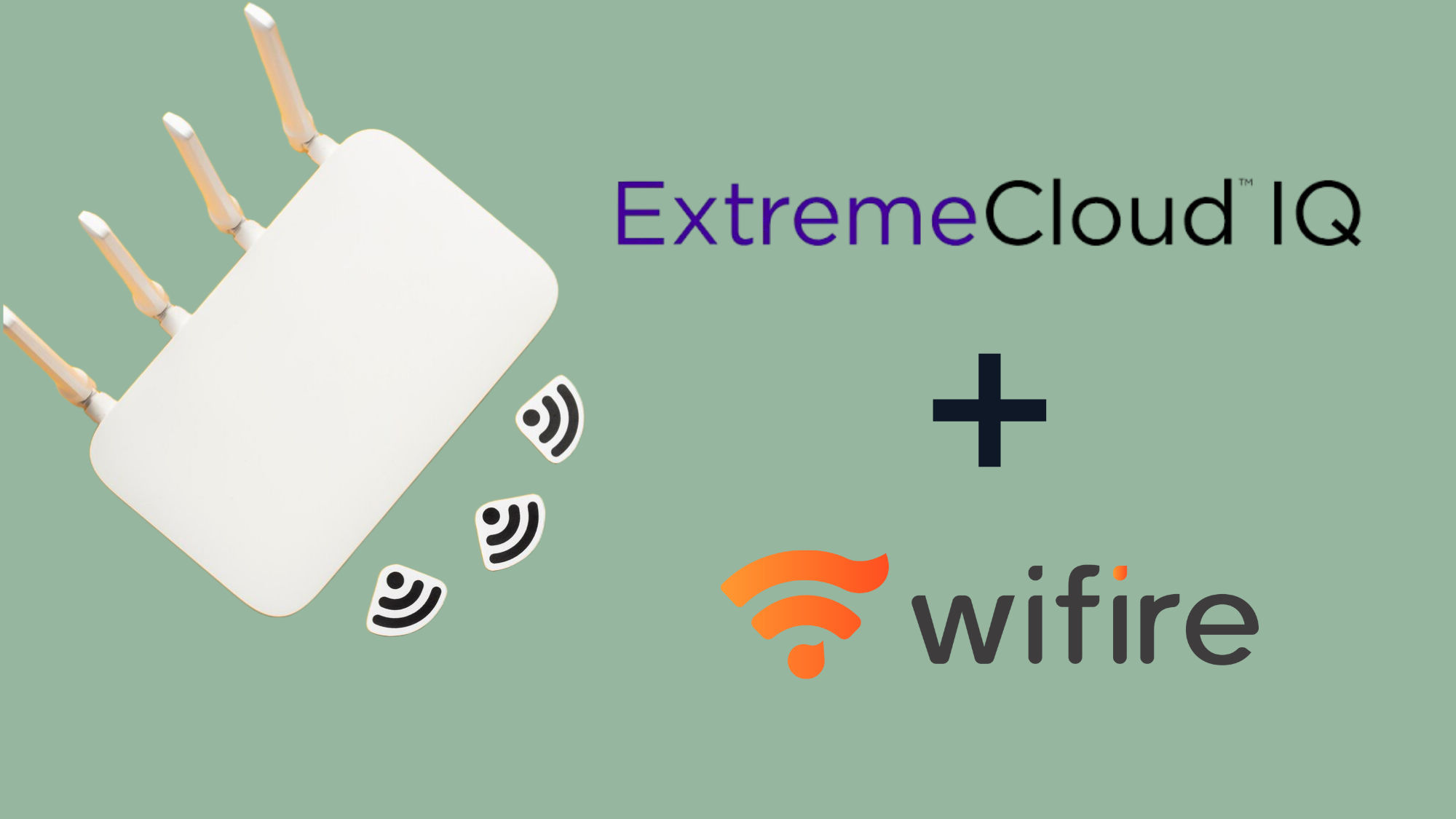
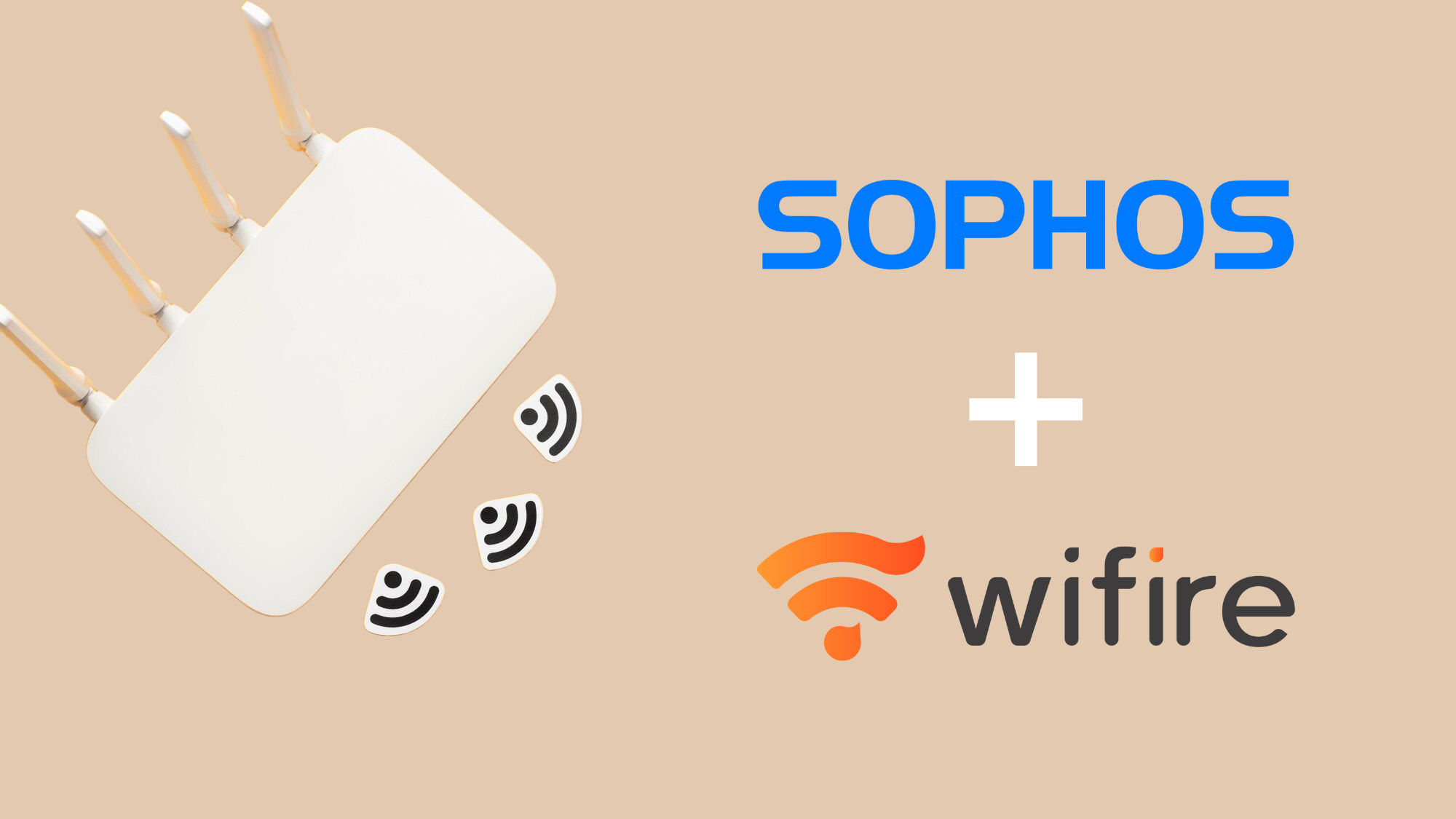
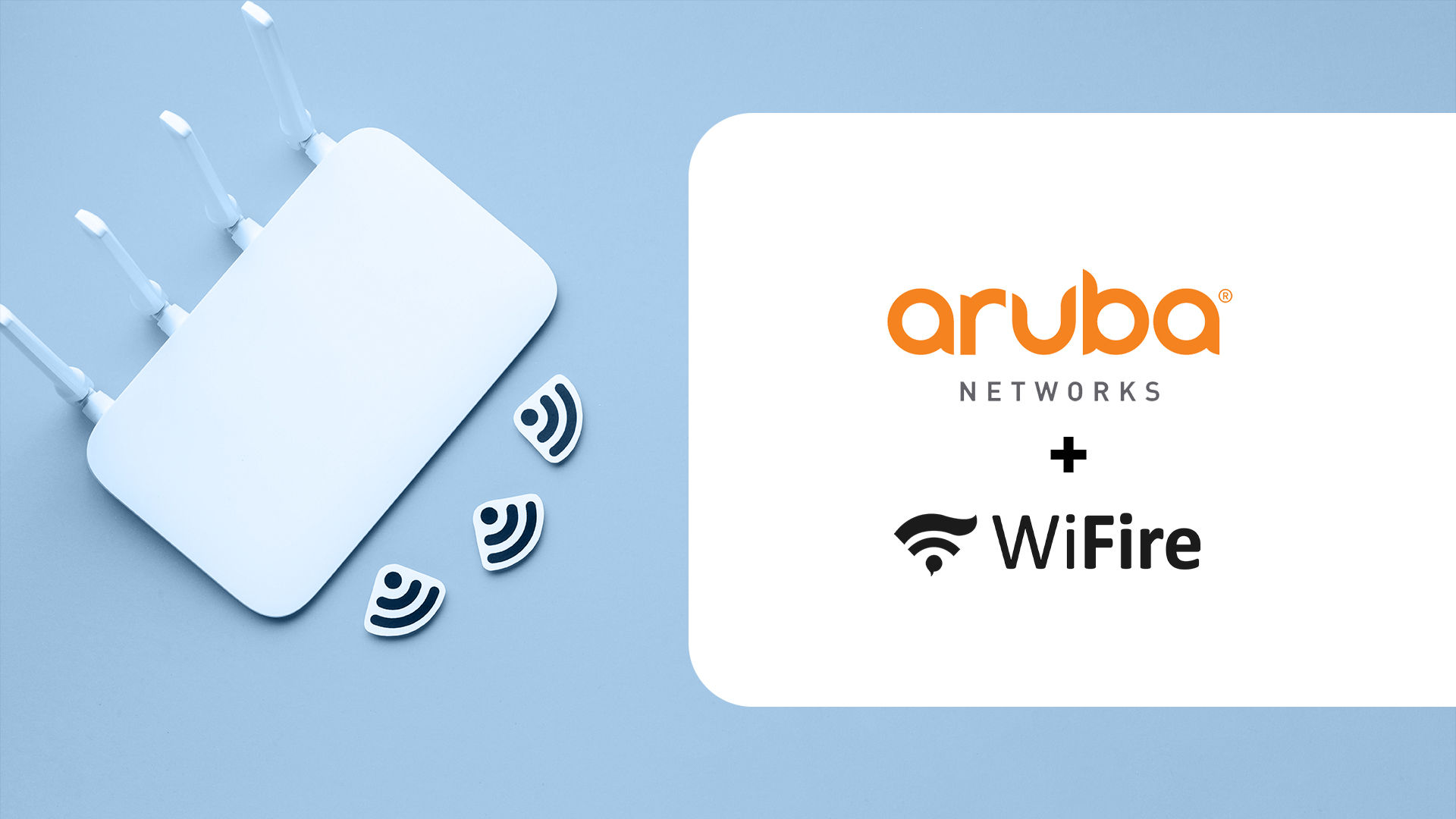
Faça seu comentário